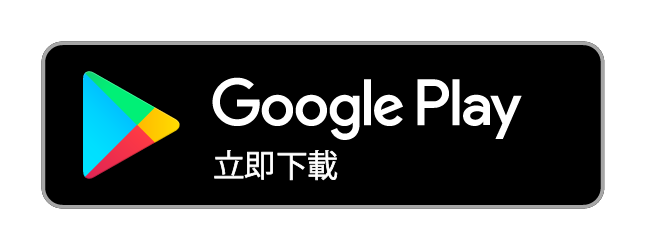常見問題
我們彙整了一些有關 Family Link 的常見問題。如果您已開始使用這個應用程式,不論有任何疑問,均可前往說明中心查詢更多資訊。
運作方式
Google Family Link 可協助家長隨時掌握兒童或青少年子女使用數位裝置的情形,並在子女透過 Android 和 ChromeOS 裝置探索網路世界時保護他們上網的安全。
首先,兒童/青少年必須使用相容的裝置 (查看與 Family Link 相容的裝置),接下來,他們必須登入裝置。如果該兒童/青少年的帳戶已受到 Family Link 監督,登入後即可設定家長監護功能。若尚未受到 Family Link 監督,家長也可以在 Android 裝置的設定中新增 Family Link。
家長也可以為未滿 13 歲 (或所在國家/地區規定年齡) 的子女建立 Google 帳戶。帳戶建立完成後,子女即可使用新帳戶登入裝置。
帳戶連結完畢後,家長就能使用 Family Link 執行各項操作,例如留意子女的裝置使用時間,以及引導子女瀏覽適齡內容。
Family Link 不會封鎖不當內容,但可提供設定選項讓您篩選內容。Google 搜尋、Chrome 和 YouTube 這類 Google 應用程式提供各種篩選選項,您可在 Family Link 中善加利用。請注意,這些篩選器功能不能達到完全滴水不漏,因此您的子女有時可能會看到煽情露骨、聳動寫實或其他不甚適當的內容。建議您詳細審視應用程式的設定,以及 Family Link 提供的設定和工具,以便選擇適合家人的內容。
可以。家長可在搭載 Lollipop (5.0) 以上版本的 Android 裝置上執行 Family Link。
可以。家長可在搭載 iOS 11 以上版本的 iPhone 上執行 Family Link。
家長可以使用網路瀏覽器管理子女帳戶幾乎所有的設定和功能,而不必下載任何應用程式。
若要透過 Family Link 監督子女,為達到最佳使用效果,我們建議兒童或青少年使用搭載 Android 7.0 (Nougat) 以上版本的裝置。Family Link 設定也能支援搭載 Android 5.0 和 6.0 (Lollipop 和 Marshmallow) 版本的裝置。如需更多資訊,請造訪我們的說明中心。
可以。兒童或青少年使用 Chromebook 登入他們的 Google 帳戶後即可受到監督。家長則可管理子女的 Chromebook 與帳戶設定,以及設定網站限制。請按這裡瞭解詳情。
兒童或青少年登入 iOS 裝置、網路瀏覽器或其他未受監督的裝置後,您只能使用部分監督功能。兒童和青少年徵得家長同意後,可以在 iOS 裝置和網路瀏覽器上登入自己的 Google 帳戶。家長可以持續管理子女使用 YouTube 和 Google 搜尋的部分帳戶設定,當子女在 iOS 裝置或網路瀏覽器上登入帳戶並開始使用 Google 應用程式與服務時,這些設定就會生效。不過,子女若在 iOS 裝置或網路瀏覽器上登入帳戶,家長將無法使用 Family Link 應用程式的其他功能,例如管理子女可使用的應用程式、篩選子女可在 Chrome 瀏覽的內容,以及設定裝置使用時間限制等活動控制項。進一步瞭解兒童/青少年在 iOS 裝置和網路瀏覽器上登入帳戶的相關資訊。
設定子女的 Google 帳戶和 Android 裝置預估需要 15 分鐘左右的時間。
帳戶
我們沒有這樣的規定。您的子女何時適合開始使用 Android 或 ChromeOS 裝置,完全由您決定。
Google 的服務含廣告內容,您的子女使用我們的產品時可能會看見廣告。不過,他們不會看到個人化廣告,我們也會提供工具讓您知道子女在應用程式中看見廣告的時間點。
可以,您可使用 Family Link 監護青少年 (超過 13 歲或所在國家/地區規定年齡的子女)。青少年與未滿規定年齡的兒童不同,他們可以隨時自行停用監護功能,停用後您會收到通知,而他們的 Android 裝置也會遭到暫時鎖定 24 小時無法使用,除非您為他們解鎖裝置。家長也可以隨時選擇停用青少年的監護功能,若由家長停用,子女就可以照常使用裝置而不會遭到鎖定。
不可以,公司或學校提供的帳戶無法用來管理家庭群組,也無法透過 Family Link 管理監護功能。您可以透過 Gmail 帳戶之類的個人 Google 帳戶來使用 Family Link。
一般不會發生這種情況。除了受監護的個人 Google 帳戶外,Google 只允許兒童另外新增 Google Workspace for Education 帳戶。這項限制可協助我們維護重要的產品運作機制。舉例來說,如果裝置上有其他帳戶,子女就能切換至該帳戶,然後從 Play 下載應用程式,而不需經過家長核准。
您的子女年滿 13 歲 (或所在國家/地區規定年齡) 後,可選擇改用不受監督的 Google 帳戶。子女即將滿 13 歲之前,家長會收到一封電子郵件,說明子女到了生日當天,就能擁有帳戶的主控權,家長將無法繼續管理子女的帳戶。子女滿 13 歲當天,可以選擇是要自己管理 Google 帳戶,還是讓家長繼續管理。子女年滿 13 歲後,家長也可以隨時選擇停用子女的監督功能。